遠近法ルーラーで楕円を描く
イントロ
このヒントの焦点は、必ずしも遠近法ルーラーの一般的な使用ではなく、遠近法での円柱オブジェクトまたは楕円です。
このチュートリアルでは、1および2ポイントパースペクティブルーラーの基本を理解していることを前提としており、ハンドラーの操作については説明しません。
遠近ルーラーを設定する
レイヤー-ルーラーフレーム-パースペクティブルーラーを作成して、新しいパースペクティブルーラーレイヤーを作成します。
すべての例では2ポイントパースペクティブを使用しますが、実際にはどのポイントにも適用できます。次のテクニックを学習しながら、2点の視点が推奨されます。
作成すると、定規は次のようになります。好きなように自由に操作してください。
グラウンドプレーンを描画する
パースペクティブルーラーを使用しているときはいつでも、すべての描画を新しいレイヤーで行うのが好きです。これにより、物事を整頓し、定規に影響を与えずにレイヤーを非表示または移動できます。
新しいレイヤーに、非常に基本的なグランドプレーンを描画します。グリッドの間隔を均等に保とうとしますが、完全に完全でなくてもかまいません。
形状のコンテナを作成する
楕円が希望どおりに並ぶようにするには、「コンテナ」を描画する必要があります。キューブの内部にはほとんど何でも描画できます。
グリッド上の正方形を選び、立方体を描きます。
先端:
いつでもフリーハンドで描画する必要がある場合は、レイヤーウィンドウのアイコンを右クリックし、[ルーラーを表示]を選択してルーラーを無効にすることができます。
楕円のガイドラインを描く
次に、正方形の中心を見つける必要があります。これはキューブの任意の「面」で行うことができますが、形状の底部を取得できるように底部から始めています。
必要に応じて、ラインツールを使用できます。ラインを開始する場所をクリックし、Shiftキーを押しながら、ラインを終了する場所をクリックします。
反対側の角から線を引きます。 Xが交差する場所は、顔の中心です。
ここでは2本の線が実際に相互に描かれているため、Xを見るのは少し難しいです。
角を接続した状態で、一方の平行な辺の中央からもう一方の辺まで線を引き、それも十字線と交差します。
もう一方の平行側にもう1行追加します。結果は、パイの形によく似ています。
これが私たちのガイドです。
ガイドラインを使用して楕円を描く
これで、パイ(またはピザ)の形を丸くできます。
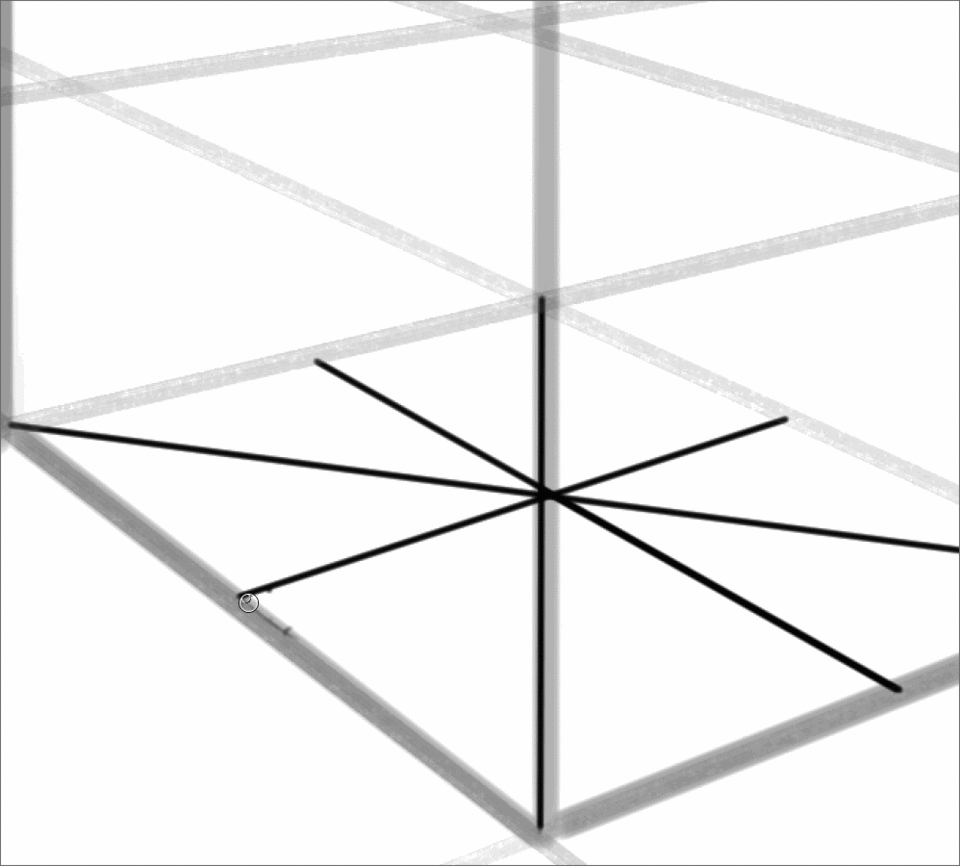
ルーラーを無効にするか、レイヤーを非表示にします。平行なエッジを分割する線を滑らかな輪郭で接続します。
安定化機能がなかったことがわかります。これは「スケッチ」または図面の下にあるため、乱雑になっても大丈夫です。
これは古い手法であり、シーン内にすべてが揃っていないオブジェクトがある場合に非常に便利です。 「キューブ」を回転させ、必要に応じて楕円をフリーハンドできます。
形状を完成させるために、さらに楕円を作成します
キューブ内の別の場所を見つけて、別の交差点を描きます。私はすでにグリッド上にあるスポットを選択しましたが、あなたが行くにつれてより多くのガイドを描く必要があるかもしれません。この記事の別のセクションで、さらにガイドを作成します。
クロスヘアに合わせてピザをもう一度フリーハンドします。この新しい「より高い」楕円により、視点がどのように変化したかを見ることができます。
正直なところ、スケッチであっても見た目はかなり荒いです。それでも、シェイプツールを使用する際に時々過度に機械的な感覚を得る代わりに、その手描きの外観が好きな場合、この方法は非常に便利です。
よりきれいな結果を得るためにシェイプツールを使用する
Clip Studio Paintのシェイプツールは非常に便利です。主な利点の1つは、定規のいずれかにスナップできることです。
ただし、楕円に焦点を当てているため、お好みの楕円ツールを選択してください。デフォルトを使用し、スケッチブラシを登録します。
形状ツールは定規にスナップしますが、描画されたガイドは非常に便利です。彼らはすべてを適切に整列させるのに役立ちます。

ピザ広場の角の1つをクリックし、反対側の角にドラッグします。
ドラッグ中に表示されるボックスを参照してください?それをガイドと並べてください!これは、楕円を適切に設定する最も正確な方法です。
必要に応じてさらにガイドを描画し、以前と同様に楕円をそれらの上にドラッグします。この方法を使用すると、楕円を配置するパースペクティブに描画される正方形/長方形のみが実際に必要になります。
楕円を配置したら、形状を完成させることができます!
これは単に開始例であるため、基本的なシリンダーにすぎません。
これらの方法を使用したさらに複雑な例をご覧になりたい場合は、お読みください。
ゴブレットの例
個人的にはゴブレットが大好きですが、背景に収まるように見えるのは難しいかもしれません。
ボックスコンテナから始めます。
ゴブレットのサイズを上部よりも小さくしたい場合は、上に示したように、下部の正方形を少しだけ入れる必要があります。
希望するサイズの場所ができたら、それらの上に楕円をドラッグします。
シェイプの始まりをマークするために、上面と底面から始めました。
その他のガイド!
私はゴブレットにグラスの縁よりも突き出た太いカップが欲しかった。そこで、新しいレイヤーを作成し、最初のボックスと並ぶ新しいボックスを描きました。
「レイヤーの色」を使用してコンテナの色を変更し、線を簡単に区別できるようにしました。
物事が遠くに行くと、最終的にすべてが重なり始めるため、グレーまたはブラックでのみ作業するのは混乱する可能性があります。
必要に応じてガイドをマークして、楕円を配置できるようにします。
ガイドとは別のレイヤーに楕円を描いていることを確認してください。
ゴブレットを保持する部分をマークするために、下部にさらに別のコンテナを作成しました。
カップの底に別の容器を作り、ガラスがハンドルから上にどのように曲がったかを確認しました。
私は実際にガイドを見ることができるように、ここでズームインする必要がありました!
好きなだけ楕円を引き出します。ここで使用したものよりも多く、または少なく必要になる場合があります。
彼らが入ったら、あなたは本当に形を見ることができます! (これは素敵なツリーを作るかもしれません笑)
ここでは、ルーラーを無効にし、楕円を含むすべての不透明度を下げました。
新しいレイヤーで、形状を大まかにスケッチします。楕円が図面に収まらない場合は、まったく問題ありません。定規にスナップしているときに物事を完全に整列させることは非常に細心の注意を要する可能性があるため、エラーの余地があります。
必要に応じて修正してください。
すべてのガイドを非表示にし、スケッチの不透明度を下げ、ゴブレットにインクを塗ります。
全体的には大丈夫だと思います!全体を自由に手渡した場合よりも、見通しははるかに優れています。
では、これらの手法を簡単な背景に適用する方法を見てみましょう。
背景の例
今回は、遠近法ルーラーのハンドルを動かして、新しいグラウンドプレーンを描画します。
私は壁で、何であるか、アーチ道、および歩道でブロックします。
計画されている楕円のガイドを非常に緩やかに作成しようとしています。
ガイドの色を変更して、ガイドを操作できるようにします。
マークした正方形の下部から楕円を描き、上にドラッグします。このアーチの上部はキャンバスから外れているため、ガイドの上部はありません。
壁は薄い紙ではないため、アーチの背面を描画する必要があります。
新しいレイヤーでこれを行うので、重なり合っている部分や、エッジが見えない場所を消去できます。
さらに別のレイヤーで(フォルダーを作成することをお勧めします!)アーチ道の直線を描画し、楕円の見えない部分を消去します。
その後、次のアーチ道を描き始めます。
満足している部分をマージし、後壁用の新しいレイヤーを作成し、歩道の詳細を描画します。
アーチの間の壁に丸い窓を追加することにしました。壁の内側のボックスでこれをマークし、各面に楕円をドラッグします。前面と背面を区別できない場合は、これらのガイドを異なる色を使用して別々のレイヤーに作成することをお勧めします。
アーチの上部で行ったように、見えない楕円の部分を消去します。
これで基本的な構造が完成しました!
背景を石細工の細部、窓のバー、明るい葉、シンプルなシェーディングで仕上げます。
おわりに
それでおしまい!
これらのテクニックを使用して、3D空間ですべてのものを円形に描画できるようにしてください。
ご質問がある場合はお知らせください!
著者について
私の名前はFalyneVargerです。私は人生のほとんどを描いてきました。私は約10年前に商業的に働き始め、本、ゲーム、コミック、および私が覚えているよりも多くの非営利のコミッションのアートワークを作成しました。
私はほとんどの場所で@falynevargerですが、以下のリンクからオンラインで見つけることができます!






















コメント